ReiBoot - No.1 Ücretsiz iOS Sistem Onarım Yazılımı
150'den fazla iOS sorununu veri kaybı olmadan çözün ve güvenli bir şekilde yükseltme/düşürme yapın.
ReiBoot: No.1 iOS Onarım Aracı
150+ iOS sorununu veri kaybetmeden çözün.
iOS 26 Beta'nın yeni özelliklerini denemek heyecan vericiydi, ancak şimdi hatalar, pil sorunları veya uyumsuz uygulamalar can sıkıyor. Bilgisayar kullanmadan, iTunes kullanmadan veya verilerini kaybetmeden iOS 26 beta'dan iOS 18'e düşürme mümkün mü? Bu yazıda, önemli bilgilerini koruyarak iOS 18'e güvenli dönüşün yollarını açıklıyoruz.

Kolayca iOS 26 Beta'dan 18'e düşürebilir - iTunes, jailbreak ve veri kaybı yok. Sadece birkaç tıklama.
Evet, iOS 26 Beta'dan iOS 18'e geri geçmek mümkündür, çünkü Apple hâlâ iOS 18.4.1 ürün yazılımını imzalamaktadır. Ancak bu imzalama işlemi genellikle kısa süreli olur, bu yüzden geçiş için zaman sınırlıdır.
Hazırlıklar tamamlandıysa, iOS 18'e güvenli dönüş için sonraki bölümdeki adımları izleyebilirsiniz.
iPhone/iPad üzerinde iOS 26 Beta'dan iOS 18'e geri geçmek için 4 yöntem burada. Her yöntemin sınırlamaları da verilmiştir:
iTunes veya Finder gibi geleneksel yöntemler genellikle cihazı tamamen sıfırlamaya zorlar, verilerinizi siler veya cihazın takılı kalmasına neden olabilir. Tenorshare ReiBoot, hem güvenli hem de kullanımı kolay, tek tıkla bir düşürme çözümü sunar.
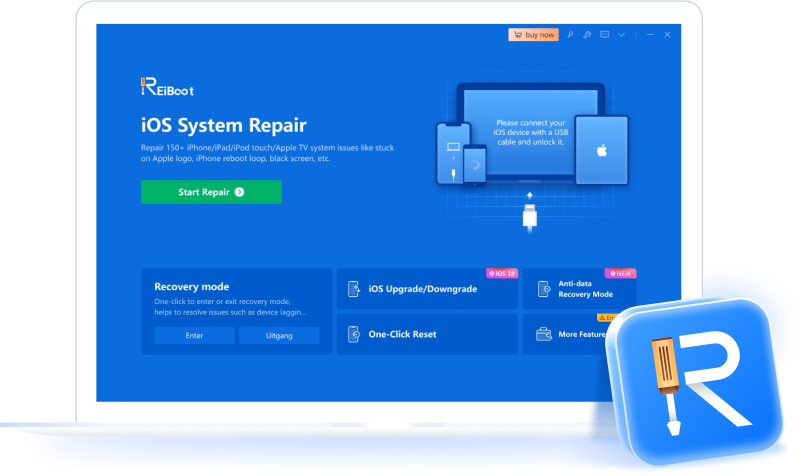
ReiBoot - En Çok Tercih Edilen iOS 26 Sürüm Düşürme Aracı
Tenorshare ReiBoot ile iOS 26 Beta'dan iOS 18'e nasıl düşürülür:
ReiBoot'u bilgisayarınıza kurup başlatın. iPhone/iPad'i bilgisayara bağlayın ve “iOS Yükseltme/Düşürme” seçeneğini tıklayın.

Sonra, işlemi başlatmak için “Düşürme” seçeneğini seçin.

Mevcut iOS 18 sürüm paketini indirmek için “İndir”e basın.

İndirme tamamlandıktan sonra “Düşürme başlatılıyor” seçeneğine tıklayın.

ReiBoot, iOS 26 beta'yı kaldırıp kararlı iOS 18 sürümünü otomatik olarak yükleyecektir. İşlem bittiğinde “Bitti”ye tıklayın.

iOS 26 beta yükledikten sonra karşılaştığınız hatalar, pil tüketimi ya da uygulama çökmeleri gibi sorunlardan kurtulmak için ReiBoot en iyi çözümdür. Hem yeni başlayanlar hem de ileri düzey kullanıcılar için tasarlanan bu araç, sorunsuz ve güvenilir bir iOS düşürme deneyimi sunar. İşte ReiBoot ile iOS 26 beta sürümünü düşürmek için bir video rehber:
Daha teknik bir yöntem tercih ediyorsanız, iOS 26 beta'yı iOS 18'e IPSW dosyası ile manuel olarak düşürebilirsiniz. Bu yöntem size tam kontrol sağlar ancak hataya açık olabilir. IPSW Yazılım Dosyası ile iOS 26 beta'dan 18'e nasıl geri dönülür:
Yalnızca yeşil onay işareti olan dosyalar kullanılabilir

Hızlıca Sesi Açma düğmesine basıp bırakın, ardından Sesi Kısın.
Kurtarma modu ekranı görünene kadar Yan düğmeyi basılı tutun, ardından bırakın.


Bu yöntem daha karmaşıktır ve sürüm düşürme sırasında "iTunes'da 'iPhone'u Geri Yükle' seçeneği görünmüyor gibi hatalara açıktır, ve uyumsuz ürün yazılımı veya eksik yapılandırma dosyasının yüklenmesi nedeniyle iPhone siyah ekran sorununa veya iPhone dondu sorununa vb. yol açması mümkündür.
Merhaba bugün telefonu iOS 26 ya güncelledim fakat tekrardan iOS 18'e dönmek istiyorum. Apple destekle iletişime geçtiğimde gerekli adımları uyguladığım da iTunes uygulamasında telefon ile ilgili geri yükleme seçeneği bilgisayarıma bağladığım halde çıkmıyor. ITunes'in Windows versiyonunu kullanıyorum. Başka bir seçenek veya yaşadığım bu hata ile ilgili bana çözüm önerebilecek yardımcı olabilecek birisi var mıdır acaba ne yapmam gerekiyor.
--Technopat Forumu'dan (10 Haziran 2025)
iTunes ile iOS 26'dan düşük bir sürüme geçerken veri kaybı riski yüksektir. Yalnızca aynı veya daha düşük iOS sürümünde alınan yedekler geri yüklenebilir; daha yüksek sürümdeki yedekler kullanılamaz. Eğer iOS 18'de bir yedeğiniz yoksa, sürüm düşürdükten sonra geri yükleme yapılamaz.
IPSW.me çalışmıyorsa endişelenmeyin — iOS 26 beta'dan 18'e dönme sürecinde IPSW dosyasını indirmenin başka yolları da mevcut. Örneğin, Beta Profiles sitesi bu konuda iyi bir alternatif sunuyor.
Bu yöntem, tıpkı ikinci seçenek gibi, yalnızca iOS 16.4 ve sonrası sürümlerde işe yarar. iOS 26'dan iOS 18'e geçişi bu siteyle nasıl yapabileceğinizi birlikte inceleyelim.





Beta profiliyle iOS 26 Beta’dan iOS 18’e düşürme sınırlıdır. Sadece iOS 18 beta sürümüne dönebilirsiniz (imzalıysa), kararlı sürüm mümkün değildir. Ayrıca beta sürümler hatalı olabilir ve işlem başarısızlık ya da çökme gibi sorunlara yol açabilir. Tam kararlı sürüme dönüş için IPSW ile geri yükleme şarttır.
Birçok site, bilgisayar olmadan iOS düşürmenin mümkün olduğunu söylese de bu doğru değildir. Bilgisayar olmadan yalnızca gelecekteki beta güncellemeleri durdurulur, ancak eski bir iOS sürümü yüklenemez. Bu nedenle, gerçek bir düşürme işlemi yapılmaz. Bu yöntemle hala ilgileniyorsanız lütfen aşağıdaki adımları izleyin:

Bu yöntemle iPhone/iPad’iniz hemen iOS 18’e geçmez ve bir sonraki resmi güncellemeyi beklemeniz gerekir. Ayrıca, Apple iOS 18’in imzasını durdurur veya iOS 26 halka açık sürüm olursa geri dönüş mümkün olmaz.
Apple eski iOS sürümlerini kısa sürede imzalamayı bırakır, bu yüzden sürüm düşürmek zordur. Beta sürümleri sistem dosyalarını değiştirir ve cihazı sıfırlamadan geri dönmeyi zorlaştırır. Apple bunu güvenlik için yapar ve jailbreak gibi resmi olmayan yöntemler dışında düşürme seçeneklerini sınırlar.
iOS 26 Beta için halka açık jailbreak yok ve yakın zamanda çıkması beklenmiyor. Beta sürümleri hatalar ve değişiklikler nedeniyle kırması zor olur. Jailbreak çıkarsa, sınırlı cihazlarda çalışır ve her yeniden başlatmada yeniden etkinleştirilmesi gerekir. Şimdilik jailbreak isteyenler iOS 15–16.5.1 arasında kalmalı.
Evet, iTunes olmadan üçüncü parti araçlarla iOS sürümünü düşürebilirsiniz.
Tek Tıklamayla iTunes olmadan iOS 26 beta sürümünü 18'e düşürün.
Cihaz normal modda olabilir(kurtarma modunda değil), bağlantı sorunları (kablo/USB port arızası) yaşanıyor olabilir ya da iTunes güncel olmadığı için iOS 26’yı tanımıyor olabilir.
iOS 26 beta'dan iOS 18'e düşürme işlemi, her ne kadar karmaşık görünse de doğru yöntemle kolayca tamamlanabilir. Bilgisayar, IPSW dosyası veya teknik bilgi gerekmeden bu süreci basitleştirmek için Tenorshare Reiboot gibi güvenilir araçlardan yararlanabilirsiniz.
ve yorumunuzu yazın
Yorum Bırakın
Tenorshare makaleleri için yorumunuzu oluşturun
Murat Kaya tarafından
2025-06-16 / iOS 19
Puan verin!